Wenn Sie ein regelmäßiger Nutzer von sind Mozilla Firefox Browser und vor sehr langen Startzeiten (einigeBenutzer, die mehr als 3 Minuten Startzeit angeben, sind wahrscheinlich Fehler aufgetreten. Dieses Problem ist bei Benutzern, die mit Firefox 3 arbeiten, noch ausgeprägter. Unabhängig davon, welches Betriebssystem Sie verwenden, gibt es eine einfache Lösung, die Sie ausprobieren können. Es ist jedoch nicht erforderlich, dass diese Methode für Sie als neues Profil funktioniert, während das, was Ihren Browser stört, aktualisiert wird. Dies ist jedoch keine garantierte Lösung. Da es nichts kostet, halten wir es für jeden Benutzer, der sich über langsame Startzeiten für seinen Lieblingsbrowser ärgert, für einen Versuch.
Die Lösung, die wir versuchen werden, ist die Erstellung eines neuen Benutzerprofils. Meistens behebt diese Methode das Problem. Hier erfahren Sie, wie Sie dies tun können.
- Stellen Sie zunächst sicher, dass Sie die neueste Version des Browsers (derzeit 3.6.3) verwenden.
- Schließen Sie den Browser, indem Sie in der Menüleiste Datei -> Beenden auswählen.
-Wenn Sie Windows 7 oder Windows Vista verwenden, geben Sie den folgenden Befehl in die Suchleiste Ihres Startmenüs ein.
firefox.exe –ProfileManager
-Drücken Sie Enter.
- (Geben Sie für Windows 2000- und XP-Benutzer denselben Befehl im Dialogfeld "Ausführen" ein und klicken Sie auf "OK".)
Hinweis: Wenn der Profilmanager nicht geöffnet werden kann, müssen Sie möglicherweise den vollständigen Installationspfad für Firefox angeben, der in Anführungszeichen eingeschlossen ist, z.
"C: ProgrammeMozilla Firefoxfirefox.exe" - ProfileManager
Das Profil-Manager-Fenster für Firefox wird angezeigt. Wenn dies immer noch nicht der Fall ist, beenden Sie den Firefox-Prozess über den Task-Manager, da er möglicherweise noch ausgeführt wird. Wenn alles andere fehlschlägt, starten Sie Ihren Computer neu.
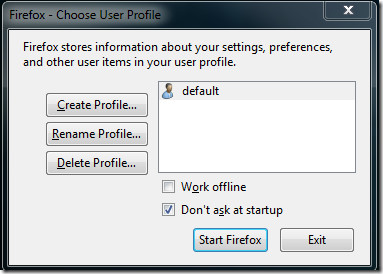
- Um ein neues Profil zu erstellen, klicken Sie auf die entsprechende Schaltfläche. Klicken Sie auf Weiter und geben Sie einen Namen für Ihr Profil ein.
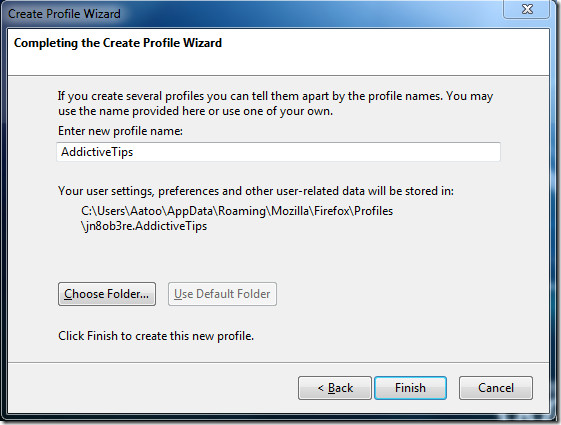
- Sie können optional den Speicherpfad für auswählenKlicken Sie auf Ordner auswählen, um dieses Profil an einem anderen als dem Standardspeicherort zu speichern. Klicken Sie auf Fertig stellen, um die Profilerstellung abzuschließen.
Standardmäßig, wenn Sie mehrere Profile haben,Firefox fragt Sie beim Start, welches Profil verwendet werden soll. Testen Sie das neue Profil eine Weile und wenn das Problem behoben ist, können Sie einfach das alte Profil entfernen und das neue als Standard speichern. Beachten Sie, dass Sie dabei alle Erweiterungen / Addons sowie alle Ihre persönlichen Einstellungen neu installieren müssen.
Weitere Informationen zu Firefox Profile Manager finden Sie im Artikel zur Mozilla-Wissensdatenbank.
Lassen Sie uns wissen, ob dies das Problem für Sie gelöst hat.












Bemerkungen